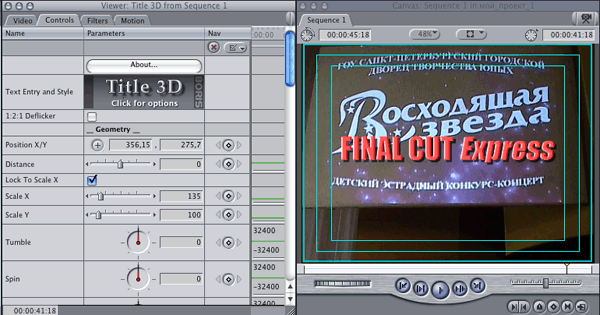Final Cut Express 4 – делаем титры
Рассмотрим как создавать титры в программе Apple Final Cut Express 4. Нажимаем мышкой на значок А в окне Viewer и выбираем Text > Text.
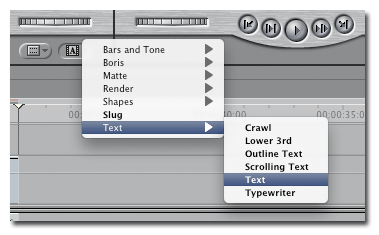
В окне Viewer в закладке Video появится текст по-умолчанию…
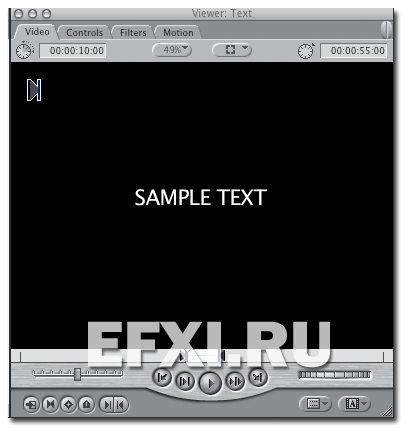
Переключаемся на закладку Controls. Здесь расположены основные настройки титров: шрифт, размер, стиль, выравнивание и трекинг.
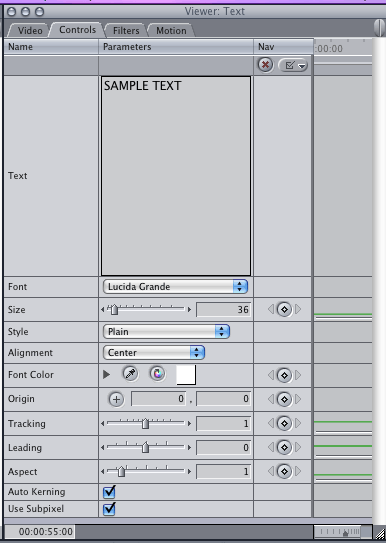
В поле: Text вводим свой текст. В пункте Font выбираем шрифт и сразу же видим изменения:

Из закладки Video захватываем титры мышкой и перетягиваем на линейку времени на второй трек, над основным видео.

Для дальнейшего редактирования титра, делаем по нему двойной клик на линейке времени. Если надо двигать титр, например поднять немного вверх, нажимаем на кнопку + в разделе Origin и затем в окне Sequence захватываем красный крест и тянем его вместе с текстом вверх.

Для добавления теней к титрам, переключаемся на закладку Motion и ставим галку перед пунктом: Drop Shadow.
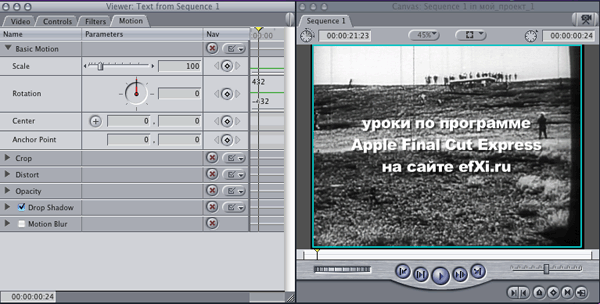
Можно включить отображение зон безопасности, нажав на кнопку:
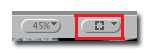
И выбрав из выпадающего списка пункт Show Title Safe. Внешняя рамка это зона гарантированной видимости изображения. Внутренняя рамка это зона гарантированной видимости титров. При введении титров и компоновке кадра стоит это учитывать и не выходить за эту рамку.
Следующий вариант титра: Text > Lower 3rd.
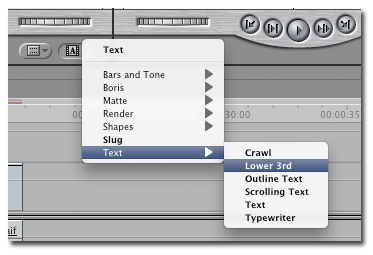
В закладке: Video.
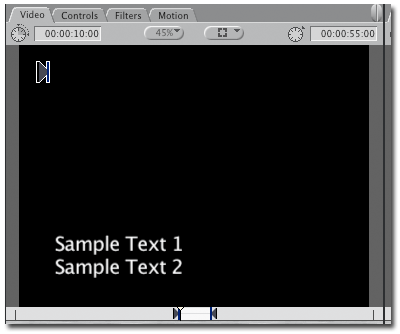
Вводим свой текст, для разных слоев свой размер шрифта, добавляем тень. В разделе Background выбираем пункт Solid, и в разделе Color выбираем цвет заливки. И можно сделать цветную полоску прозрачной с помощью параметра Opacity.
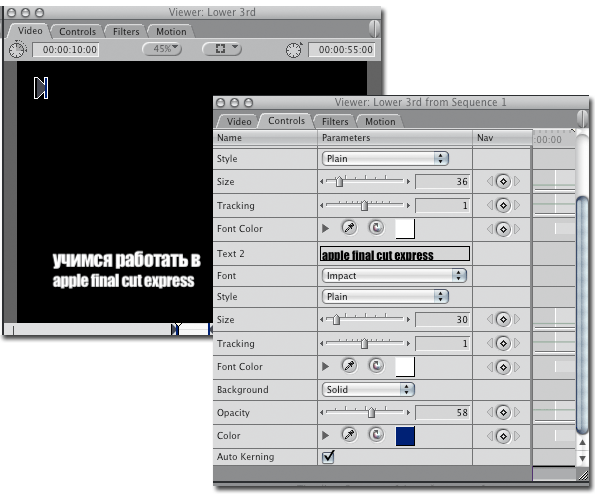
Следующий вариант текста: Text > Scrolling Text.
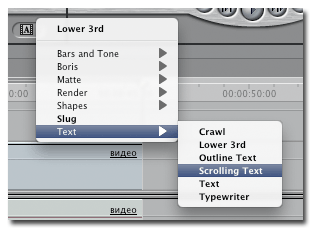
Вбиваем свой текст в поле Text, выбираем шрифт и его размер.
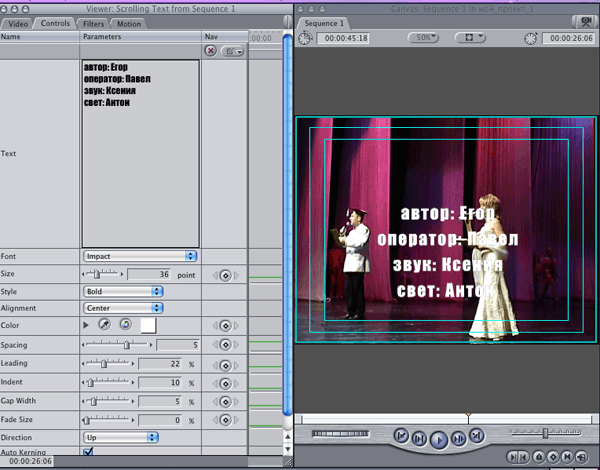
По-умолчанию у нас титры движутся снизу вверх. Для того чтобы титры размывались у границ, изменяем значение параметра: Fade Size.

Следующий вариант титров, хорошо известен многим видеолюбителям как на платформе Mac так и Windows, это блок от стороннего разработчика плагинов Boris: Boris > Title 3D.
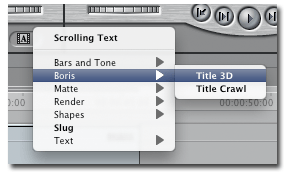
Для введения текста, делаем двойной клик на логотипе Title 3D.
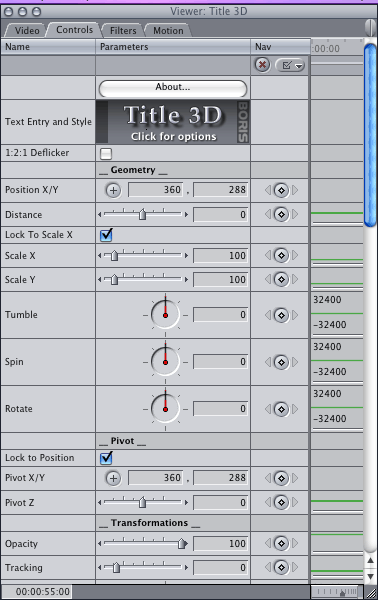
Вводим текст, выбираем шрифт (оперировать надо с выделенным текстом):
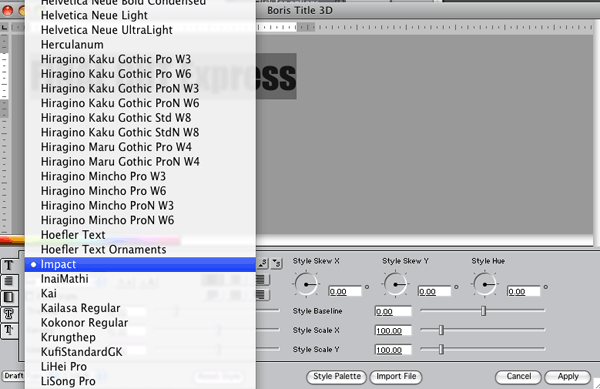
Можно работать с отдельными выделенными частями текста:
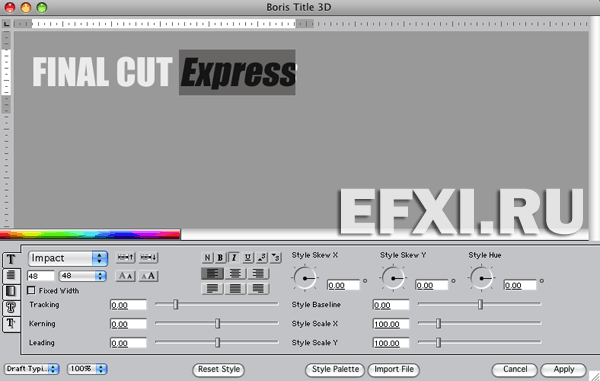
Выбираем вариант заливки текста: Gradient.
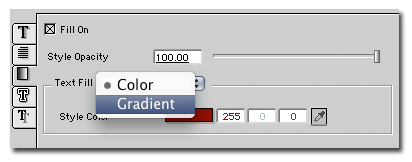
Делаем двойной клик по значку градиента: Edit Gradient. И в окне Style Editor выбираем тип стиля: Edge. Нажимаем на кнопку ОК.
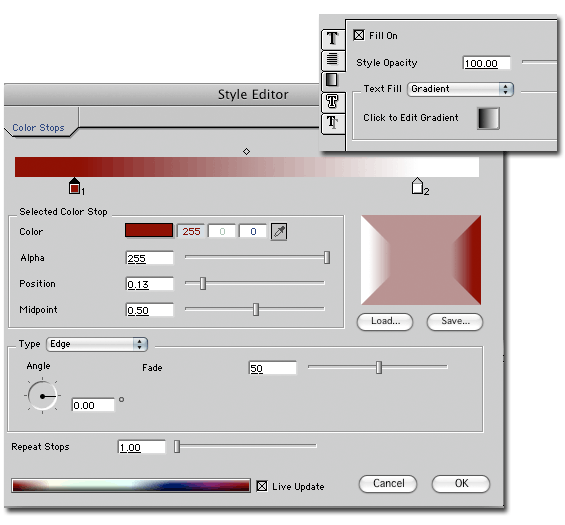
Далее, добавляем тень тексту поставив галку перед соответствующим пунктом и нажимаем на кнопку Apply.
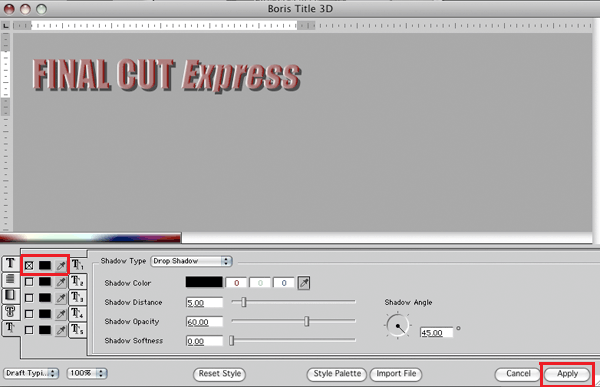
Далее, текст можно анимировать по большому количеству параметров.